文中图片无法显示查看源码中的PDF或者有道云笔记
源码:vue-webpack-test: webpack前端工程化
有道云笔记:有道云笔记
注:黑马程序员vue2-vue3视频教程笔记
一. 前端工程化
⚫ 模块化(js 的模块化、css 的模块化、资源的模块化)
⚫ 规范化(目录结构的划分、编码规范化、接口规范化、文档规范化、 Git 分支管理)
前端工程化指的是:在企业级的前端项目开发中,把前端开发所需的工具、技术、流程、经验等进行规范化、
企业中的 Vue 项目和 React 项目,都是基于工程化的方式进行开发的。
⚫ grunt( Grunt: JavaScript 世界的构建工具 | Grunt 中文网 )
⚫ gulp( gulp.js - 基于流(stream)的自动化构建工具 | gulp.js 中文网 )
⚫ webpack( webpack 中文文档 | webpack 中文网 )
⚫ parcel( Parcel 中文网 )
主要功能:它提供了友好的前端模块化开发支持,以及代码压缩混淆、处理浏览器端 JavaScript 的兼容性、性
好处:让程序员把工作的重心放到具体功能的实现上,提高了前端开发效率和项目的可维护性。
注意:目前 Vue,React 等前端项目,基本上都是基于 webpack 进行工程化开发的。
① 新建项目空白目录,并运行 npm init –y 命令,初始化包管理配置文件 package.json
③ 新建 src -> index.html 首页和 src -> index.js 脚本文件
⑤ 运行 npm install jquery –S 命令,安装 jQuery
⑥ 通过 ES6 模块化的方式导入 jQuery,实现列表隔行变色效果
输入:ul>li{这是第$个li}*9
按:Tab键
<html lang="en">
<head>
<meta charset="UTF-8">
<title>Document</title>
</head>
<body>
<ul>
<li>这是第1个li</li>
<li>这是第2个li</li>
<li>这是第3个li</li>
<li>这是第4个li</li>
<li>这是第5个li</li>
<li>这是第6个li</li>
<li>这是第7个li</li>
<li>这是第8个li</li>
<li>这是第9个li</li>
</ul>
</body>
<script src="index.js"></script>
</html>
import $ from 'jquery'
//2.定义jquery的入口函数
$(function (){
//3.实现奇偶行变色
//奇数行为红色
$('li:odd').css('background-color','red')
//偶数行为粉色
$('li:even').css('background-color','pink')
})
在终端运行如下的命令,安装 webpack 相关的两个包:(-D即--dev开发环境)
npm install webpack@5.42.1 webpack-cli@4.9.0 -D
npm install webpack webpack-cli -D
"jquery": "^3.6.0"
},
"devDependencies": {
"webpack": "^5.42.1",
"webpack-cli": "^4.7.2"
}
① 在项目根目录中,创建名为 webpack.config.js 的 webpack 配置文件,并初始化如下的基本配置:
//使用Node.js中的语法,向外导出一个webpack的配置对象
module.exports = {
mode: 'development' //mode用于指定构建模式(运行模式),可选值有development和production
}
② 在 package.json 的 scripts 节点下,新增 dev 脚本如下:
"dev":"webpack"
},
③ 在终端中运行 npm run dev 命令,启动 webpack 进行项目的打包构建
<!--<script src="index.js"></script>-->
<!--导入打包后的-->
<script src="../dist/main.js"></script>
webpack.config.js 是 webpack 的配置文件。webpack 在真正开始打包构建之前,会先读取这个配置文件,
注意:由于 webpack 是基于 node.js 开发出来的打包工具,因此在它的配置文件中,支持使用 node.js 相关的语法和模块进行 webpack 的个性化配置。
在 webpack 4.x 和 5.x 的版本中,有如下的默认约定:
注意:可以在 webpack.config.js 中修改打包的默认约定
在 webpack.config.js 配置文件中,通过 entry 节点指定打包的入口。通过 output 节点指定打包的出口。
//使用Node.js中的语法,向外导出一个webpack的配置对象
module.exports = {
//mode用于指定构建模式(运行模式),可选值有development和production
mode: 'development',
//entry:'指定要处理哪个文件'
entry: path.join(__dirname, './src/index1.js'),
//指定生成文件要存放的位置,默认是dist
output: {
//输出文件存放的路径
path: path.join(__dirname,'./dist'),
//生成的文件名
filename: 'bundle.js'
}
}
通过安装和配置第三方的插件,可以拓展 webpack 的能力,从而让 webpack 用起来更方便。最常用的
⚫ 类似于 node.js 阶段用到的 nodemon 工具
⚫ 每当修改了源代码,webpack 会自动进行项目的打包和构建
⚫ webpack 中的 HTML 插件(类似于一个模板引擎插件)
webpack-dev-server 可以让 webpack 监听项目源代码的变化,从而进行自动打包构建。
npm install webpack-dev-server -D
① 修改 package.json -> scripts 中的 dev 命令如下:
② 再次运行 npm run dev 命令,重新进行项目的打包
③ 在浏览器中访问 http://localhost:8080 地址,查看自动打包效果
① 不配置 webpack-dev-server 的情况下,webpack 打包生成的文件,会存放到实际的物理磁盘上
⚫ 严格遵守开发者在 webpack.config.js 中指定配置
② 配置了 webpack-dev-server 之后,打包生成的文件存放到了内存中
⚫ 不再根据 output 节点指定的路径,存放到实际的物理磁盘上
放在内存中的原因:放在内存中加载会比较快,从磁盘中读取会比较慢
一个小问题:webpack output is served from /
webpack-dev-server打包后,修改文件后会如下:
但修改后页面的样式没有变,原因是修改后的文件放在内存的根目录下,而不是物理磁盘
webpack-dev-server 生成到内存中的文件,默认放到了项目的根目录中,而且是虚拟的、不可见的。
⚫ 可以直接用 / 表示项目根目录,后面跟上要访问的文件名称,即可访问内存中的文件
⚫ 例如 /bundle.js 就表示要访问 webpack-dev-server 生成到内存中的 bundle.js 文件
<!--<script src="../dist/bundle.js"></script>-->
<script src="/bundle.js"></script>
通过http://localhost:8080/src/访问
html-webpack-plugin 是 webpack 中的 HTML 插件,可以通过此插件自定制 index.html 页面的内容。
需求:通过 html-webpack-plugin 插件,将 src 目录下的 index.html 首页,复制到项目根目录中一份!
npm install html-webpack-plugin -D
//1.导入html-webpack-plugin这个插件,得到插件的构造函数
const HTMLPlugin = require('html-webpack-plugin');
//2.new构造函数,创建插件的实例对象
const htmlPlugin = new HTMLPlugin({
//指定复制哪个页面
template: './src/index.html',
//指定复制出来的文件名和存放路径
filename: './index.html'
})
//使用Node.js中的语法,向外导出一个webpack的配置对象
module.exports = {
//mode用于指定构建模式(运行模式),可选值有development和production
mode: 'development',
//entry:'指定要处理哪个文件'
entry: path.join(__dirname, './src/index1.js'),
//指定生成文件要存放的位置,默认是dist
output: {
//输出文件存放的路径
path: path.join(__dirname,'./dist'),
//生成的文件名
filename: 'bundle.js'
},
//3.插件的数组,将来webpack在运行时,会加载并调用这些插件
plugins: [htmlPlugin]
}
使用npm run dev运行,打开http://localhost:8080/
① 通过 HTML 插件复制到项目根目录中的 index.html 页面,也被放到了内存中
② HTML 插件在生成的 index.html 页面,自动注入了打包的 bundle.js 文件(无需手动加入js文件了)
在 webpack.config.js 配置文件中,可以通过 devServer 节点对 webpack-dev-server 插件进行更多的配置,
devServer: {
//首次打包成功后,自动打开浏览器
open: true,
//在http协议中,如果端口号时80,则可以被省略
port: 80,
//指定运行的主机地址
host: '127.0.0.1'
}
}
注意:凡是修改了 webpack.config.js 配置文件,或修改了 package.json 配置文件,必须重启实时打包的服务器,否则最新的配置文件无法生效
在实际开发过程中,webpack 默认只能打包处理以 .js 后缀名结尾的模块。其他非 .js 后缀名结尾的模块,
webpack 默认处理不了,需要调用 loader 加载器才可以正常打包,否则会报错!
loader 加载器的作用:协助 webpack 打包处理特定的文件模块。比如:
⚫ css-loader 可以打包处理 .css 相关的文件
⚫ less-loader 可以打包处理 .less 相关的文件
⚫ babel-loader 可以打包处理 webpack 无法处理的高级 JS 语法
① 运行 npm i style-loader@3.0.0 css-loader@5.2.6 -D 命令,安装处理 css 文件的 loader
② 在 webpack.config.js 的 module -> rules 数组中,添加 loader 规则如下:
module: {
rules:[
//定义不同模块对应的loader
{test:/\.css$/, use: ['style-loader','css-loader']}
]
}
}
其中,test 表示匹配的文件类型, use 表示对应要调用的 loader
//导入样式(在webpack中,一切皆可模块,都可以通过ES6语法导入和使用
//如果某个模块中,使用from接收到的成员为undefined,则没必要进行接收
import './css/index.css'
⚫ use 数组中指定的 loader 顺序是固定的
⚫ 多个 loader 的调用顺序是:从后往前调用
① 运行 npm i less-loader@10.0.1 less@4.1.1 -D 命令
② 在 webpack.config.js 的 module -> rules 数组中,添加 loader 规则如下:
① 运行 npm i url-loader@4.1.1 file-loader@6.2.0 -D 命令
② 在 webpack.config.js 的 module -> rules 数组中,添加 loader 规则如下:
⚫ 只有 ≤ limit 大小的图片,才会被转为 base64 格式的图片
如果需要调用的loader只有一个,传递一个字符串也行,如果有多个loader,必须指定数组
import images from './images/pic.jpg'
$(".box").attr('src', images)
<img src="" class="box">
webpack 只能打包处理一部分高级的 JavaScript 语法。对于那些 webpack 无法处理的高级 js 语法,需要借
助于 babel-loader 进行打包处理。例如 webpack 无法处理下面的 JavaScript 代码:
npm i babel-loader@8.2.2 @babel/core@7.14.6 @babel/plugin-proposal-decorators@7.14.5 -D
在 webpack.config.js 的 module -> rules 数组中,添加 loader 规则如下:
注意:在配置babel-loader的时候程序员只需要把自己的代码进行转换即可;
一定要排除node_modules中的js文件,因为第三方包中的js兼容性,不需要程序员关心
在项目根目录下,创建名为 babel.config.js 的配置文件,定义 Babel 的配置项如下:
plugins: [["@babel/plugin-proposal-decorators",{legacy: true}]]
}
项目开发完成之后,需要使用 webpack 对项目进行打包发布,主要原因有以下两点:
① 开发环境下,打包生成的文件存放于内存中,无法获取到最终打包生成的文件
为了让项目能够在生产环境中高性能的运行,因此需要对项目进行打包发布。
在 package.json 文件的 scripts 节点下,新增 build 命令如下:
--model 是一个参数项,用来指定 webpack 的运行模式。production 代表生产环境,会对打包生成的文件
注意:通过 --model 指定的参数项,会覆盖 webpack.config.js 中的 model 选项。
3. 把 JavaScript 文件统一生成到 js 目录中
在 webpack.config.js 配置文件的 output 节点中,进行如下的配置:
修改 webpack.config.js 中的 url-loader 配置项,新增 outputPath 选项即可指定图片文件的输出路径:
为了在每次打包发布时自动清理掉 dist 目录中的旧文件,可以安装并配置 clean-webpack-plugin 插件:
npm install clean-webpack-plugin --D
前端项目在投入生产环境之前,都需要对 JavaScript 源代码进行压缩混淆,从而减小文件的体积,提高文件的
Source Map 就是一个信息文件,里面储存着位置信息。也就是说,Source Map 文件中存储着压缩混淆后的
有了它,出错的时候,除错工具将直接显示原始代码,而不是转换后的代码,能够极大的方便后期的调试
在开发环境下,webpack 默认启用了 Source Map 功能。当程序运行出错时,可以直接在控制台提示错误行
开发环境下默认生成的 Source Map,记录的是生成后的代码的位置。会导致运行时报错的行数与源代码的行
开发环境下,推荐在 webpack.config.js 中添加如下的配置,即可保证运行时报错的行数与源代码的行数
在生产环境下,如果省略了 devtool 选项,则最终生成的文件中不包含 Source Map。这能够防止原始代码通
在生产环境下,如果只想定位报错的具体行数,且不想暴露源码。此时可以将 devtool 的值设置为
nosources-source-map。实际效果如图所示:
在生产环境下,如果想在定位报错行数的同时,展示具体报错的源码。此时可以将 devtool 的值设置为
采用此选项后:你应该将你的服务器配置为,不允许普通用户访问 source map 文件!
⚫ 建议把 devtool 的值设置为 eval-source-map
⚫ 建议关闭 Source Map 或将 devtool 的值设置为 nosources-source-map
方法1:build的时候在webpack.config.js中将devtool设置为nosources-source-map
//开发调试阶段,建议把devtool值设置为eval-source-map
// devtool: 'eval-source-map',
//发布,只显示行号不显示源码
devtool: 'nosources-source-map',
方法2: 在webpack.config.js 中devtool: 'eval-source-map',而在package.json中将build的命令修改为webpack --mode production --devtool nosources-source-map
这种方式,在执行执行npm run dev的时候使用的是eval-source-map,错误信息定位源码行数并且显示源码
在执行npm run build的时使用的是nosources-source-map,发布的代码执行的时候,错误信息定位源码行数并且不显示源码
"dev": "webpack serve",
"build": "webpack --mode production --devtool nosources-source-map"
},








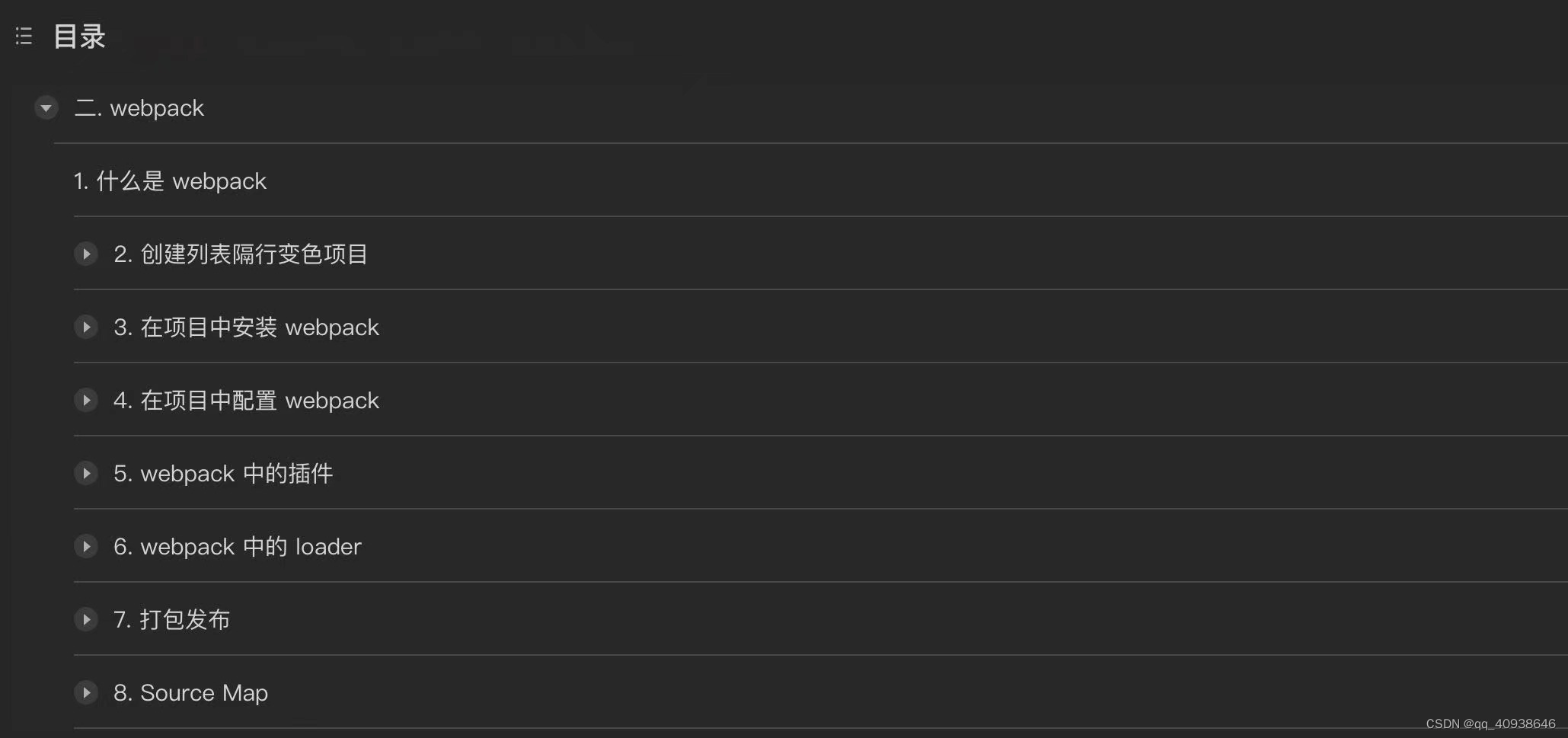














 1878
1878











 被折叠的 条评论
为什么被折叠?
被折叠的 条评论
为什么被折叠?








